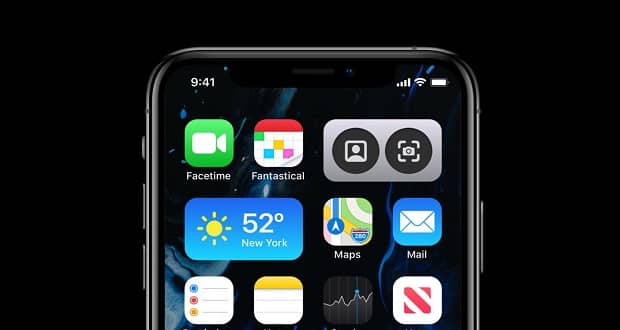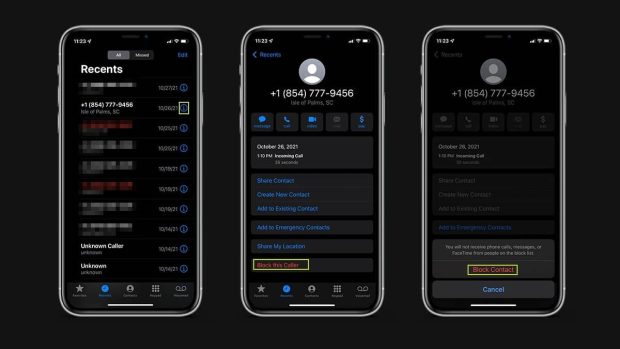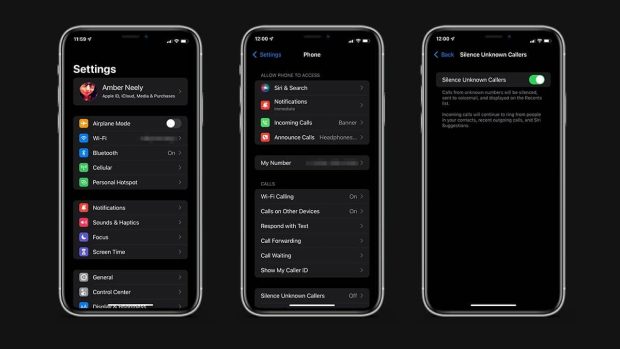موبایل شماست و شما تصمیم میگیرید کی تماس بگیرد و کی همچین دسترسی نداشته باشد؛ خوشبختانه بلاک کردن شماره ها در iOS 15 بسیار آسان است.
در حالی که تماسهای تلفنی ناخواسته بخشی از زندگی روزمره همه ماها بوده، گوشیهای آیفون چندین گزینه مختلف برای مسدود کردن شمارههایی که دائماً ناخواسته با شما تماس میگیرند ارائه داده است. در این مطلب نحوه بلاک کردن شماره ها در iOS 15 به شما آموزش میدهیم. با ما همراه باشید.
مسدود کردن یک شماره میتواند استرس زیادی را از شما دور کند؛ پس از آنکه یک شماره را مسدود کردید دیگر هیچکدام از تماسهای شماره مسدود شده به شما اطلاع داده نمیشود. در نهایت، آن تماس گیرندگان تنها میتوانند برایتان یک پیغام صوتی بر جای بگذارند؛ اما با این حال شما هیچ اعلان یا نوتیفیکیشنی مبنی بر اینکه یک پیغام صوتی دریافت کردهاید نخواهید داشت.
بلاک کردن شماره ها در iOS 15:
- اپلیکیشن Phone را باز کنید.
- به سراغ شمارهای که میخواهید مسدود شود بروید.
- بر روی آیکون Info که در کنار شماره قرار دارد لمس کنید.
- کمی پایینتر بیاید و روی گزینه Block this Caller لمس کنید.
- حالا روی گزینه Block Contact لمس کنید.
شما همچنین میتوانید همین از همین قدمها در برنامه FaceTime نیز استفاده کنید تا در آنجا نیز بتوانید شمارههایی راه که میخواهید مسدود کنید.
شمارههای مسدود شده به هیچ وجه در نخواهند یافت که شما آنها را بلاک کردهاید که این موضوع باعث میشود تا در زندگی روزمره اگر لازم شد کسی از آشنایاتان را بلاک کنید در رودربایستی گیر نیفتید.
اگر به طور کلی متوجه شدید که تماسهای تلفنی زیادی از تماس گیرندگان ناشناس دریافت میکنید، میتوانید تمام تماسها از شمارههای ناشناس را در حالت بی صدا قرار دهید. این قابلیت برای این دوره و زمونه که روزانه تماسهای تلفنی بازاریابی زیادی انجام میشود بسیار مفید است.
به محض اینکه این قابلیت و ویژگی فعال شد، تمامی تماسهای دریافتی از شمارههای ناشناس به حالت بی صدا درآمده و در نهایت به پیامگیر صوتی منتقل خواهند شد؛ و شماره تلفنها در لیست تماسهای اخیر شما قرار خواهند گرفت.
بیصدا کردن تماسهای دریافتی از شماره ناشناس در iOS 15:
- اپلیکیشن تنظیمات (Settings) را باز کنید.
- روی Phone لمس کنید.
- کمی پایین بیایید و روی گزینه Silence Unknown Callers لمس کنید.
- گزینه Silence Unknown Callers را فعال کنید.
با فعال کردن قابلیت بی صدا کردن تماسهای دریافتی از شمارههای ناشناس، تمامی تماسها از شمارههایی که در لیست مخاطبین شما ذخیره نیستند بی صدا خواهند شد؛ از جمله پیک پستی، تماس از طرف موسسات همانند بانک یا شرکتهای خدمات عمومی. با این حال، اگر تماس اضطراری برقرار کنید، این قابلیت بی صدا کردن تماسهای دریافتی از شمارههای ناشناس به مدت 24 ساعت غیرفعال میشود تا امکان دسترسی به آیفون شما فراهم شود.
 گجت نیوز آخرین اخبار تکنولوژی، علم و خودرو
گجت نیوز آخرین اخبار تکنولوژی، علم و خودرو